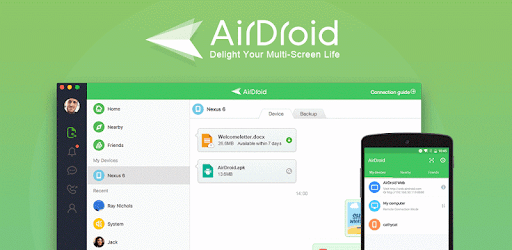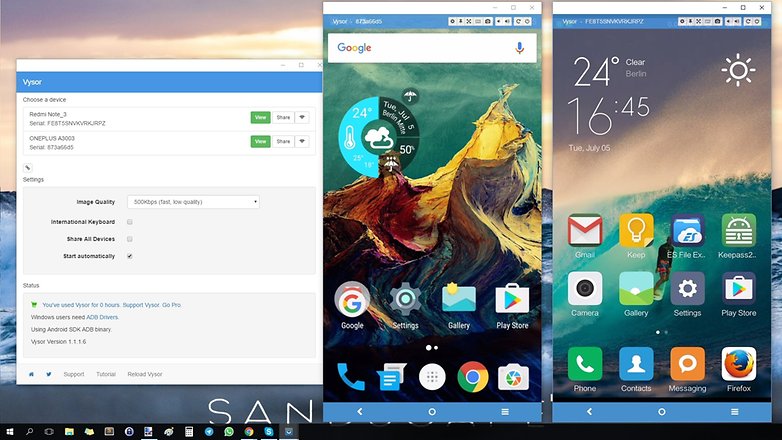Hướng dẫn cách khôi phục dữ liệu từ điện thoại đã hỏng
Nếu chẳng may bạn gặp phải sự cố lỡ làm hư điện thoại hoặc màn hình bị bể thì cũng đừng lo lắng quá. Androidout đã tổng hợp sẵn cho bạn hướng dẫn cách khôi phục dữ liệu từ điện thoại đã hỏng dưới đây để lấy lại dữ liệu bảo mật và cần thiết nhé.
Dùng máy tính để khôi phục dữ liệu trên điện thoại
Trước khi bắt đầu, hãy kích hoạt chế độ USB debugging trên thiết bị Android để máy tính có thể nhận dạng thiết bị di động rồi chuyển dữ liệu sang máy tính. Nếu bạn không thể tìm thấy điện thoại khi kết nối với máy tính qua USB thì có thể thử vài cách sau:
- Điện thoại Samsung: truy cập trang web Find My mobile, đăng nhập rồi mở khóa màn hình qua tính năng Unlock my screen để máy tính nhận dạng điện thoại.
- Các dòng máy khác: truy cập chế độ Recovery và dùng Fastboot (không cần kích hoạt USB Debugging). Sau đó, bắt đầu Custom Recovery với Fastboot để xuất dữ liệu ra máy tính.
Nếu màn hình cảm ứng bị vỡ nhưng vẫn hoạt động bình thường
Bạn có thể dùng USB OTG (On The Go) và sử dụng con chuột kết nối với thiết bị. USB OTG dùng cổng USB để kết nối với điện thoại di động. Sau khi kết nối, hãy dùng chuột để mở khóa màn hình, kết nối với máy tính và chuyển dữ liệu cần thiết ra máy tính.
Nếu màn hình cảm ứng bị hỏng hoàn toàn
Truy cập trang web “Android Device Manager” rồi đăng nhập vào tài khoản Google của bạn. Nếu điện thoại có kích hoạt định vị GPS thì trang web này sẽ xác định được thiết bị. Bấm “Lock” rồi “Unlock”. Sau khi truy cập, hãy kết nối với máy tính và xuất tập tin như bình thường.
Khôi phục dữ liệu với AirDroid
AirDroid là công cụ giúp bạn kết nối máy tính với điện thoại di động. Hãy tải về và cài đặt lên máy tính và thiết bị Android từ nút ở cuối bài.
Trên điện thoại, bạn sẽ thấy các tính năng như chuyển tập tin hoặc gỡ cài đặt ứng dụng. Tính năng mà chúng ta cần gọi là Backup. Hãy sử dụng cùng một thông tin đăng nhập, mở điện thoại rồi bấm Save, hoặc mở ứng dụng, chọn thiết bị rồi bấm Backup để lưu dữ liệu lên máy tính.
Khôi phục dữ liệu với Vysor
Vysor hoạt động tương tự như AirDroid nhưng dưới dạng tiện ích cho Chrome, kết nối điện thoại và máy tính thông qua USD đơn giản và tiện lợi.
Phiên bản miễn phí có sẵn những tính năng cơ bản mà bạn cần, gồm cả chụp màn hình điện thoại từ máy tính. Phiên bản trả tiền có giao diện độ nét cao hơn và bạn có thể chuyển tập tin bằng thao tác kéo và thả mà không cần cáp USB.
Nguồn: AndroidPit (bài viết)

AirDroid – Android on Computer
AirDroid là một ứng dụng nhanh và miễn phí, giúp bạn quản lý thiết bị Android từ trình duyệt web không cần cáp. Nhập và xuất file từ thiết bị Android nhanh chóng và tiện lợi.

Vysor – Android control on PC
Nhanh chóng điều khiển điện thoại Android từ máy tính chỉ với vài thao tác cài đặt đơn giản và dễ sử dụng. Phiên bản miễn phí có chức năng cơ bản.